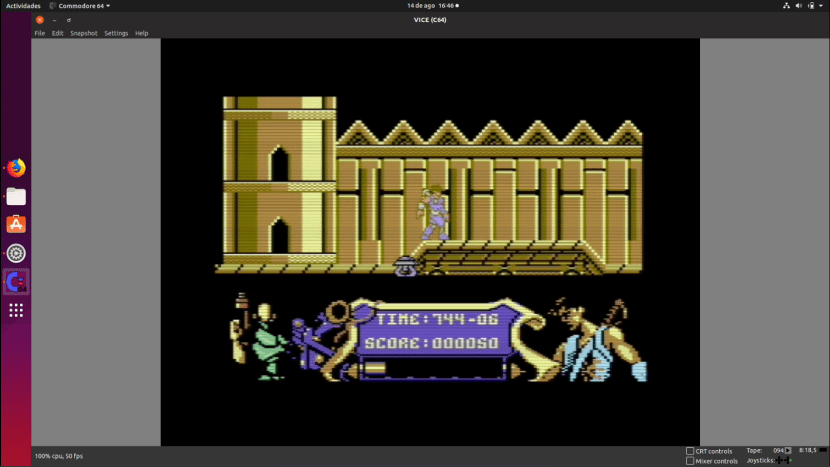
Ik verklap geen geheimen als ik zeg dat computers niet altijd zijn geweest zoals we die kennen. Toen ik mijn eerste computer had, gebruikten we al Windows XP, ik gebruikte Linux niet omdat ik niet eens wist dat het bestond, maar omdat ik kleiner was, gebruikte ik (terwijl mijn broer altijd keek, aangezien het van hem was) een Commodore 64 Dat was gewoon een andere wereld, erger natuurlijk, maar met zijn charme. Als je, net als ik, die "geweldige" computer hebt ontmoet, moet je weten dat je er weer van kunt genieten ONDEUGD, een emulator die beschikbaar is voor Linux.
VICE is een 2-in-1-emulator. Na installatie verschijnen er twee pictogrammen in het applicatiemenu: een voor de Commodore 64 en nog een voor de 128k. De werking van de emulator / s is vergelijkbaar met die van andere, meer populaire emulators: eenmaal gestart, gaan we naar de gebruikersinterface en kunnen we het systeem gaan gebruiken. Je moet natuurlijk weten hoe die computers werkten en ik ga je laten zien hoe weinig ik me herinner om programma's en games bij VICE te draaien.
Hoe Commodore Games te spelen op VICE
Het eerste dat we moeten doen, is het snap-pakket van VICE. Om verwarring te voorkomen, ga ik de te volgen stappen beschrijven:
- We installeren de emulator met het volgende commando:
sudo snap install vice-jz
- We openen de emulator. In dit voorbeeld ga ik die van Commodore 64 gebruiken.
- Eenmaal in de emulator is de volgende stap om deze te gebruiken. Als u zich een commando herinnert, kunt u het proberen. Ik herinner me nogal weinig. In de derde stap moeten we zoeken naar de ROM's, hoewel ze in dit geval ook wel "Tape" worden genoemd. Vanwege een auteursrechtkwestie kunnen we geen links toevoegen.
- Zodra de ROM of "Tape" is gedownload, moeten we deze invoegen. We hebben waarschijnlijk een .zip-bestand gedownload en we zijn geïnteresseerd in wat erin zit. Voor dit voorbeeld ga ik een spel spelen genaamd "Strider", meer specifiek "Strider (Europe) .tap". Om de "tape" te plaatsen. we klikken waar het "Tape" zegt en kiezen "Bevestig tape-afbeelding ...".
- We kiezen voor het bestand «Strider (Europe) .tap.
- Al met de "tape" erin, gaan we het laden: we schrijven "load" zonder de aanhalingstekens en drukken op enter ("Return" heette).
- We zullen de tekst "PRESS PLAY ON TAPE" zien en dat is wat we moeten doen. We gaan terug naar het "Tape" menu en klikken op "Start" (het zou gemakkelijker zijn geweest als de optie "Play" had gezet, maar ...).
- Hier kunnen twee dingen gebeuren:
- Als het werkt, wachten we en, eenmaal geladen, kunnen we spelen.
- Als er een bericht verschijnt dat u iets heeft gevonden, zullen we waarschijnlijk moeten plaatsen laden »strider» net zoals ik het heb geschreven.
- We wachten.
- Als u ons vraagt om de bandaccount opnieuw in te stellen, doen wij dat. We zullen op "Fire" moeten drukken, wat ooit de vuurknop op de joystick was.
- We wachten tot het is geladen en afgespeeld.
Door de opties aan te raken, kunnen we de bedieningselementen en andere parameters van de emulator configureren. Wat vind jij van deze reis terug in de tijd?
Je hebt deze en meer informatie hier.

Hoe mooi was de Commodore. Bedankt voor het terugbrengen van haar.